مواد جي جدول
ڪڏهن ڪڏهن توهان کي ضرورت پئجي سگھي ٿي سلسلو ۾ رجحان تجزيي جو حساب ڪريو مستقبل جي صورتحال جو تجزيو ڪرڻ لاءِ. هن آرٽيڪل ۾، مان اهو ٻڌائڻ وارو آهيان ته ڪيئن ڪجي Excel ۾ Trend analysis جي حساب سان.
Practice Workbook ڊائون لوڊ ڪريو
توهان هتي کان مشق ورڪ بڪ ڊائون لوڊ ڪري سگهو ٿا:
حساب ڪريو رجحان Analysis.xlsx
رجحان تجزيو ڇا آهي؟
0>> رجحان تجزيو مستقبل جي حالتن جي اڳڪٿي لاءِ هڪ تجزيو آهي. اضافي طور تي، هن تجزيي سان، توهان اڳڪٿي ڪري سگهو ٿا اسٽاڪ، مطالبن، قيمتون، وغيره. ان کان علاوه، ڪڏهن ڪڏهن رجحان جو تجزيو هڪ وکر يا لڪير سان پيش ڪيو ويندو آهي. Trend line ڪنهن شيءِ جي موجوده هدايت کي ظاهر ڪري ٿي.3 طريقا Excel ۾ Trend Analysis کي ڳڻڻ لاءِ
هتي، مان بيان ڪندس ٽي طريقي ۽ هڪ مثال سلسلن ۾ رجحان تجزيي جي حساب سان. توهان جي بهتر سمجهڻ لاءِ، مان هيٺ ڏنل ڊيٽا سيٽ جو هڪ مثال استعمال ڪرڻ وارو آهيان. جنهن ۾ ٽي ڪالمن شامل آهن. اهي آهن مهينو، قيمت ، ۽ سيلز .
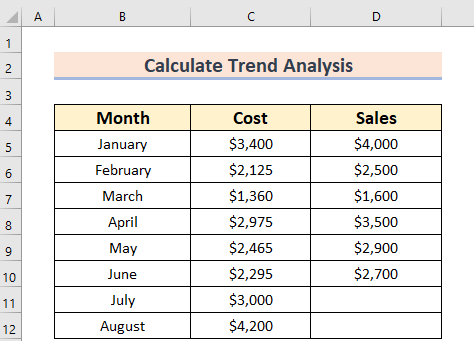
1. Excel <10 ۾ رجحان تجزيي کي ڳڻڻ لاءِ TREND فنڪشن جو استعمال>
توهان استعمال ڪري سگهو ٿا TREND فنڪشن حساب ڪرڻ لاءِ Excel ۾ Trend analysis. The TREND فنڪشن Excel ۾ هڪ تعمير ٿيل خصوصيت آهي. ان کان علاوه، ھن فنڪشن لاء، توھان کي استعمال ڪرڻو پوندو عددي قدر. ان ڪري مان استعمال ڪندس مهيني قدرن کي عددي طور. نموني ڊيٽا هيٺ ڏنل آهي. جنهن ۾ ٻه آهنڪالم. اهي آهن مهينو ۽ سيلز .
11>
0> قدم:- پهرين، هڪ مختلف سيل چونڊيو D5 جتي توهان چاهيو ٿا حساب ڪريو The رجحان تجزيو.
- ٻيو، لاڳاپيل فارمولا استعمال ڪريو <1 ۾>D5 سيل.
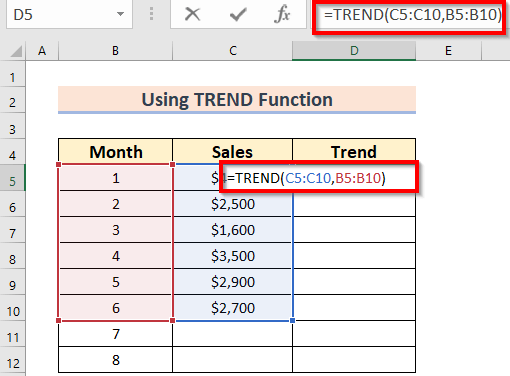
هتي، TREND least square طريقو استعمال ڪندي ڏنل پوائنٽن سان لڪير واري انداز ۾ هڪ قدر واپس ڪندو. هن فنڪشن ۾،
-
- C5:C10 ڄاڻايل منحصر متغير کي ظاهر ڪري ٿو، y .
- B5:B10 ڄاڻايل آزاد متغير کي ظاهر ڪري ٿو، x .
- هاڻي، توهان کي دٻائڻ گهرجي ENTER نتيجو حاصل ڪرڻ لاءِ.
TREND فنڪشن استعمال ڪرڻ جي صورت ۾، جيڪڏهن توهان جو Excel MS Office 365 کان پراڻو ورزن آهي ته پوءِ توهان کي نتيجو حاصل ڪرڻ لاءِ ENTER استعمال ڪرڻ بجاءِ هيٺ ڏنل ڪيٻي استعمال ڪريو.
“CTRL + SHIFT + ENTER”
آخرڪار، توھان ھيٺ ڏنل نتيجو ڏسندا.
17>
وڌيڪ، اڳڪٿي ڪرڻ سيلز لاءِ جولائي جو مهينو ۽ آگسٽ ، توهان کي هيٺين قدمن تي عمل ڪرڻو پوندو.
- سڀ کان پهريان، هڪ مختلف سيل چونڊيو D11 جتي توهان چاهيو ٿا حساب ڪرڻ The Trend analysis the preecast value.
- ٻيو، D11 سيل ۾ لاڳاپيل فارمولا استعمال ڪريو .
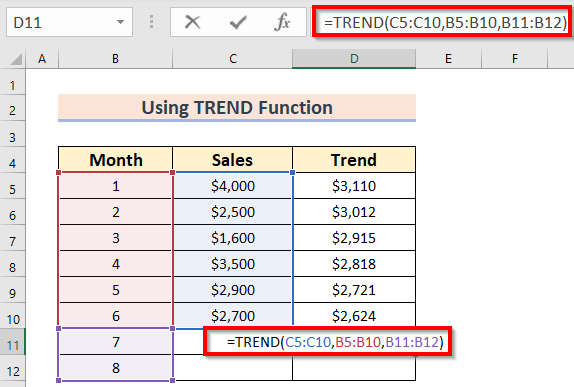
هتي، هن ۾فنڪشن،
-
- C5:C10 ڄاڻايل انحصار متغير کي ظاهر ڪري ٿو، y .
- B5 :B10 ڄاڻايل آزاد متغير کي ظاهر ڪري ٿو، x .
- B11:B12 نئين آزاد متغير کي ظاهر ڪري ٿو، x .
- هاڻي، توهان کي دٻايو ENTER نتيجو حاصل ڪرڻ لاءِ.
آخر ۾، توهان هيٺ ڏنل نتيجو ڏسندا. .
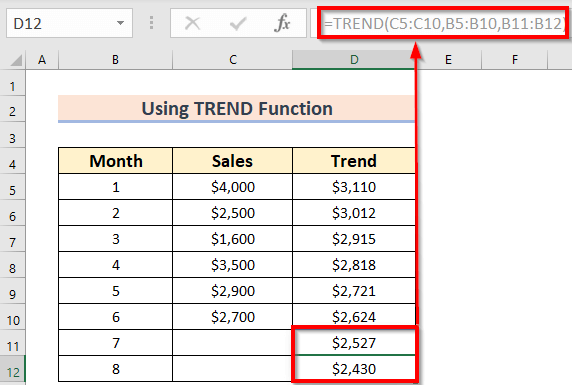
وڌيڪ پڙهو: ڪيئن ٺاھيو مھينا رجحان چارٽ Excel ۾ (4 آسان طريقا)
2. Excel Charts Group استعمال ڪرڻ
Excel چارٽس گروپ فيچر جي تحت چارٽ ٺاهڻ لاءِ هڪ بلٽ ان پروسيس موجود آهي. ان کان علاوه، ھن چارٽ ۾ ھڪڙي خاصيت آھي جيڪا آھي Trendline . توھان استعمال ڪري سگھوٿا Trendline خصوصيت سلسلن ۾ رجحان تجزيو ڪرڻ لاءِ . قدم ھيٺ ڏنل آھن.
Steps:
- پھريون، توھان کي ڊيٽا کي چونڊڻو پوندو. هتي، مون حد چونڊيو آهي C4:D10 .
- ٻيو، توهان کي وڃڻو پوندو داخل ڪريو ٽئب.

- هاڻي، چارٽس گروپ سيڪشن مان توهان کي چونڊڻو پوندو 2-D لائن >> پوءِ چونڊيو مارڪن سان ليڪ.
ان کان علاوه، 2-D لائن هيٺ 6 خاصيتون آهن. انهي سان گڏ، توهان پنهنجي پسند جي مطابق چونڊي سگهو ٿا . هتي، مون استعمال ڪيو آهي Line with Markers .
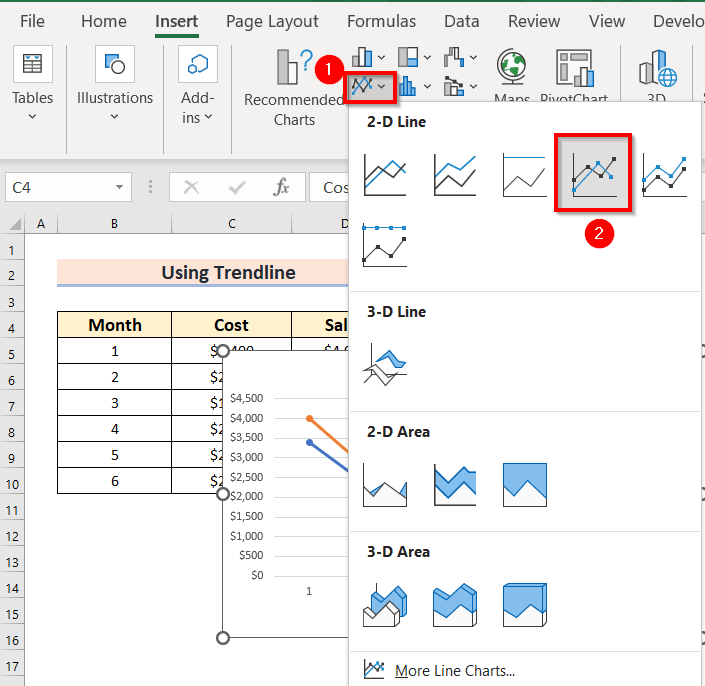
- هاڻي، توهان کي چارٽ چونڊڻ گهرجي.
- پوءِ، مان چارٽ ڊيزائن >> چونڊيو چونڊيوڊيٽا .
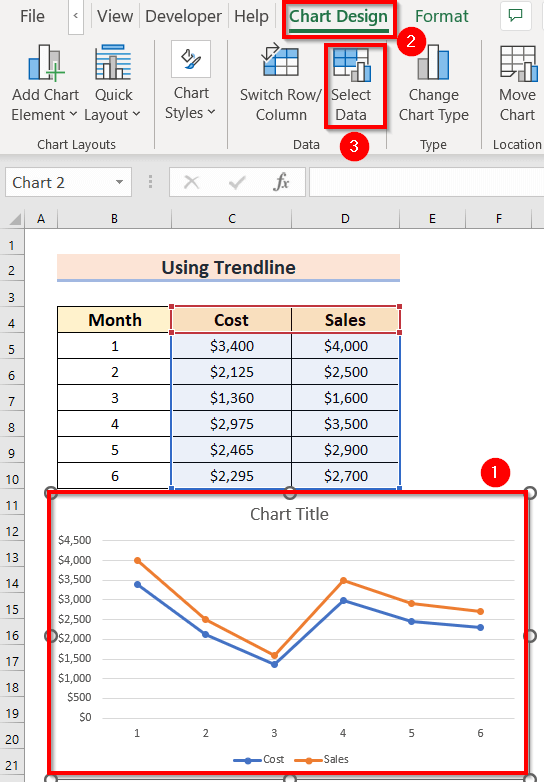
بعد ۾، هڪ ڊائيلاگ باڪس مان ڊيٽا ماخذ چونڊيو ظاهر ٿيندو.
- هاڻي، توهان کي هيٺ ڏنل خاني مان محور ليبلز شامل ڪرڻ لاءِ ايڊٽ ڪريو چونڊيو.
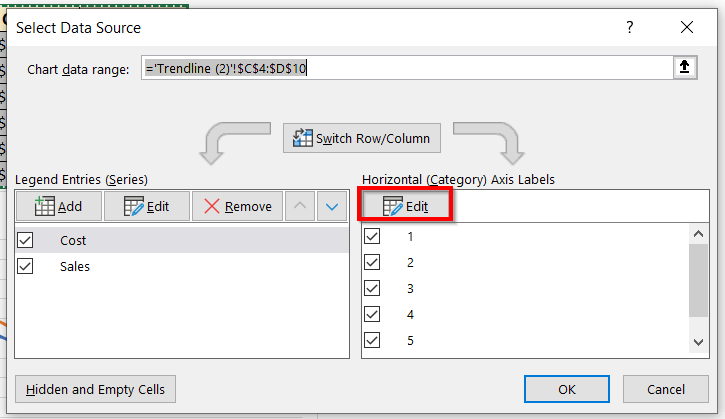
هن وقت، هڪ ڊائلاگ باڪس نالي محور ليبلز ظاهر ٿيندو.
12> 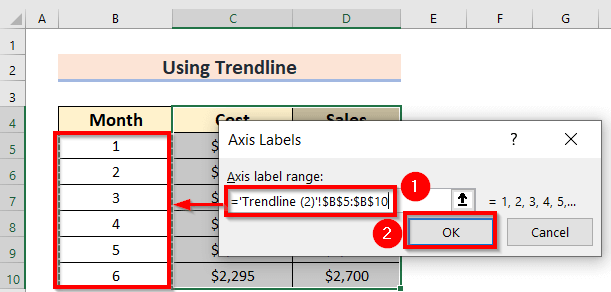
- ان کان پوءِ، دٻايو OK تي ڊيٽا ماخذ منتخب ڪريو باڪس.
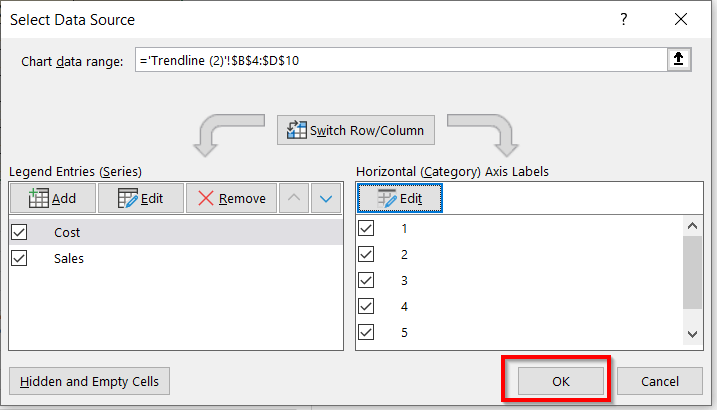
هن وقت، توهان ڏسندا لاڳاپيل ڊيٽا چارٽ. جتي مون چارٽ عنوان کي رجحان تجزيي ۾ تبديل ڪيو آهي.
28>
- هاڻي، چارٽ مان، توهان کي ڪرڻو پوندو. ڪلڪ ڪريو + icon .
- پوءِ، مان Trendline >> توھان کي منتخب ڪرڻ گھرجي لڪير جي اڳڪٿي . 15>
- دٻي مان، توھان منتخب ڪري سگھو ٿا قيمت .
- پوءِ، توھان کي دٻائڻو پوندو OK .
- پهريون، مان چارٽ، توهان کي ڪلڪ ڪرڻو پوندو + آئڪن .
- پوءِ، مان Trendline >> توهان کي گهرجيمنتخب ڪريو لڪير جي اڳڪٿي .
- دٻي مان، توھان منتخب ڪري سگھو ٿا سيلز .
- پوءِ، توھان کي دٻائڻو پوندو OK .
- سڀ کان پهريان، توهان کي Trendline تي ڪلڪ ڪرڻو پوندو. جنهن کي توهان فارميٽ ڪرڻ چاهيو ٿا.
- ٻيو، توهان کي چونڊڻ گهرجي Trendline Options توهان جي ترجيح مطابق . هتي، مون صرف تبديل ڪيو آهي چوائي لڪير جي.
- > ايڪسل ۾ هڪ رجحان لائن جي مساوات ڪيئن ڳولهجي (3 مناسب طريقا) 14>13> سلپ ڳوليو هڪسل ۾ پولينوميل رجحان لائن جي (سان گڏ) تفصيلي مرحلا)
- ايڪسل ۾ هڪ پولينوميل رجحان لائن ٺاهيو (2 آسان طريقا) 13> ڪيئن ايڪسل ۾ ٽرينڊ لائن کي وڌايو (4 تڪڙا طريقا)
- سڀ کان پهريان، هڪ مختلف سيل چونڊيو D6 جتي توهان حساب ڪرڻ چاهيو ٿا جي رقم ۾ تبديلي .
- ٻيو، لاڳاپيل فارمولا استعمال ڪريو D6 سيل ۾.
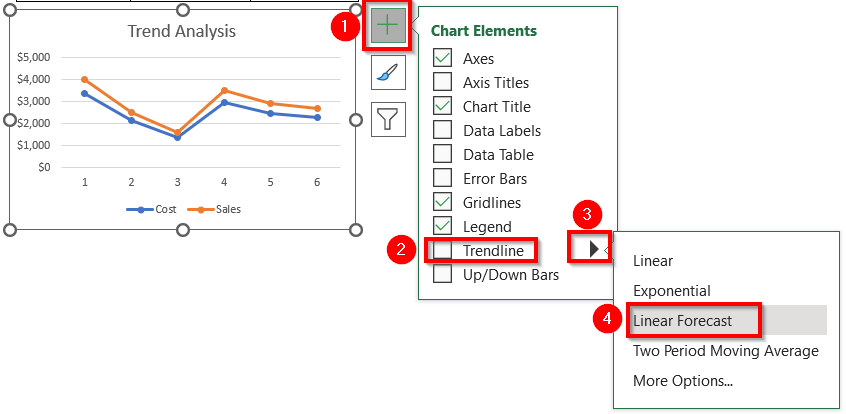
ھن وقت، ھيٺ ڏنل ڊائيلاگ باڪس نالي شامل ڪريو رجحان لائن ظاهر ٿيندو.
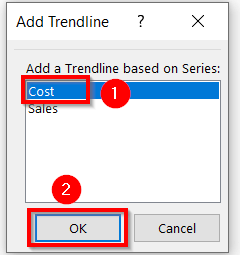
هاڻي، توهان ڏسي سگهو ٿا پيشنگانه رجحان لائن لاءِ قيمت قدر.
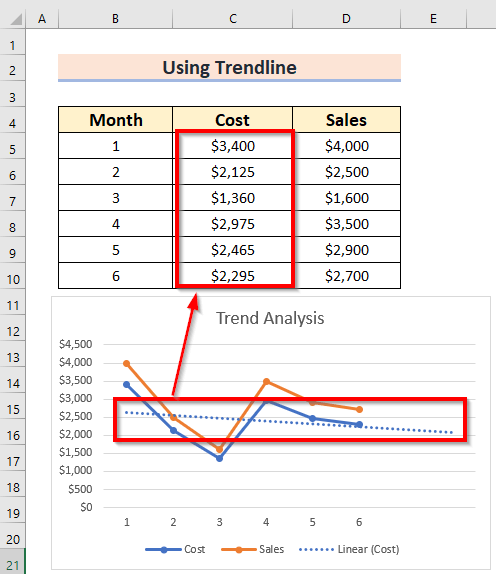
اهڙي طرح، توهان کي عمل جي پيروي ڪرڻي پوندي Trendline جو سيلز .
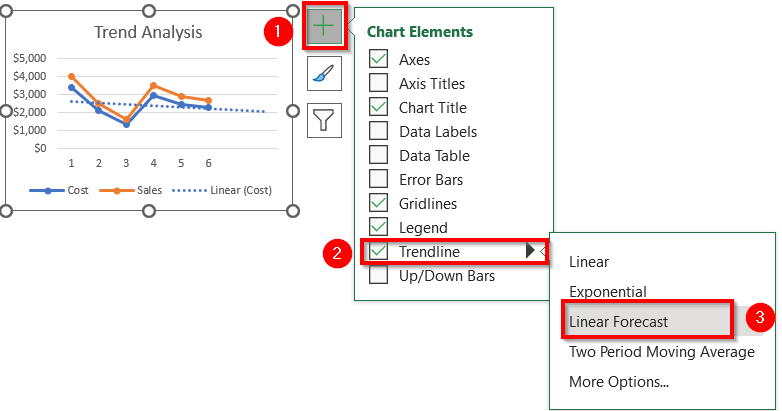
هن وقت، هيٺ ڏنل ڊائيلاگ باڪس نالي رجحان لائن شامل ڪريو ظاهر ٿيندو.
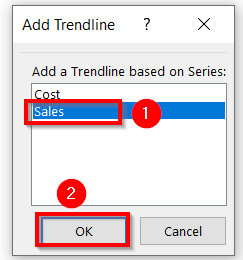
هاڻي، توهان ڏسي سگهو ٿا پيشڪش ڪيل رجحان لائن لاءِ سيلز قدر.
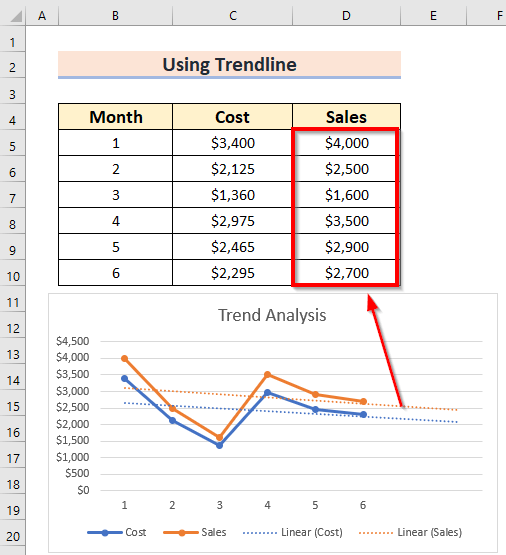
ان کان علاوه، توهان فارميٽ ڪري سگهو ٿا Trendline .
35>
آخر ۾، حتمي نتيجو هيٺ ڏنو ويو آهي.
0>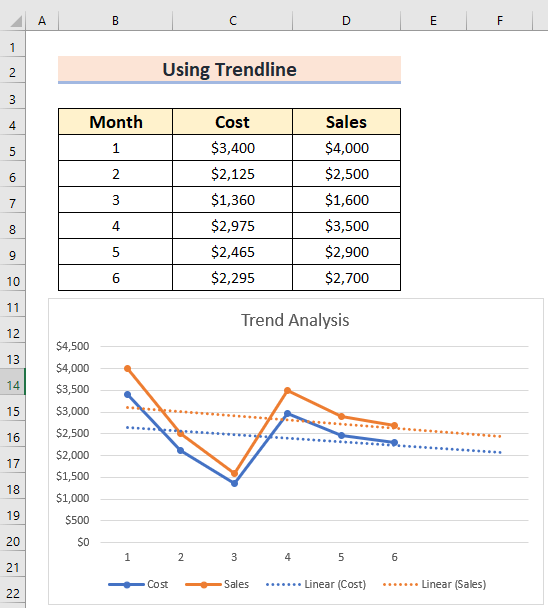
وڌيڪ پڙهو: 1>ڪيئن ڪجي Trendline Excel آن لائن ۾ (آسان قدمن سان)
ملندڙ پڙھڻ
3. رجحان جي تجزيي کي ڳڻڻ لاءِ عام فارمولو لاڳو ڪرڻ
توهان هڪ عام فارمولا لاڳو ڪري سگهو ٿا حساب ڪرڻ جي رجحان تجزيو . ان لاءِ، مان ھيٺ ڏنل ڊيٽا سيٽ استعمال ڪندس. جنهن ۾ ٻه ڪالمن شامل آهن. اهي آهن سال ۽ سيلز .
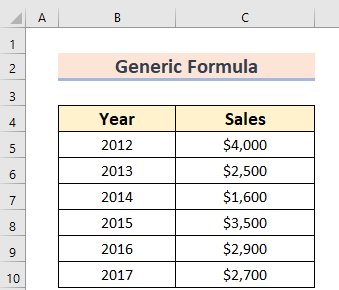
قدم: 3>12>
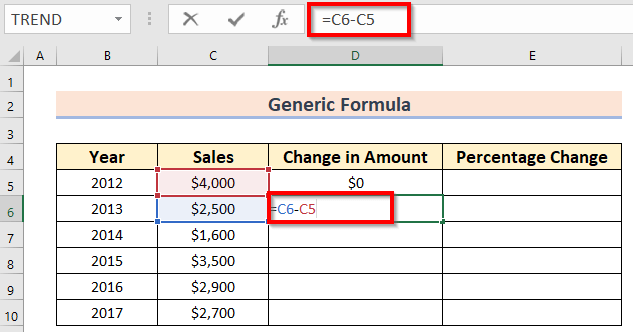
هتي، هن فارمولي ۾، مون موجوده مان هڪ سادي ذيلي تقسيم ڪيو آهي سال 2013 تائين گذريل سال 2012 حاصل ڪرڻ لاءِ رقم ۾ تبديلي .
12>39>
ان کان پوء، توهان هيٺ ڏنل نتيجو ڏسي سگهو ٿا.
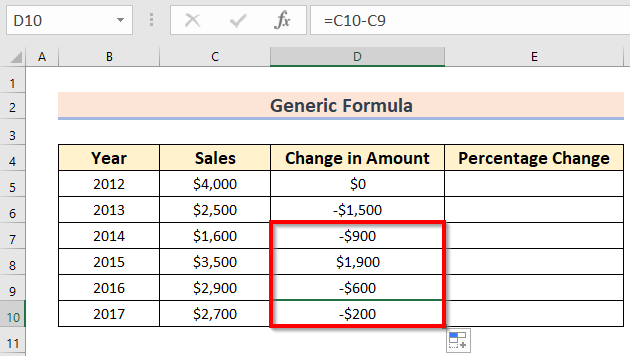
هاڻي، حاصل ڪرڻ لاءِ فيصد جي تبديلي توهان کي وڌيڪ حساب ڪرڻو پوندو.
12>13>پهريون، هڪ مختلف سيل چونڊيو E6 جتي توهان حساب ڪرڻ چاهيو ٿا The سيڪڙو تبديلي . 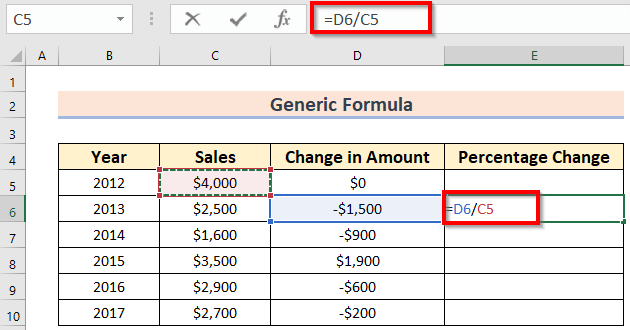
هتي، هن فارمولي ۾، مون هڪ سادي تقسيم ڪيو آهي ( مقدار ۾ تبديلي جي طرفان اڳوڻي سال 2012) حاصل ڪرڻ لاءِ فيصد تبديلي .
12>42>
هن وقت، توهان هيٺ ڏنل نتيجو ڏسندا.
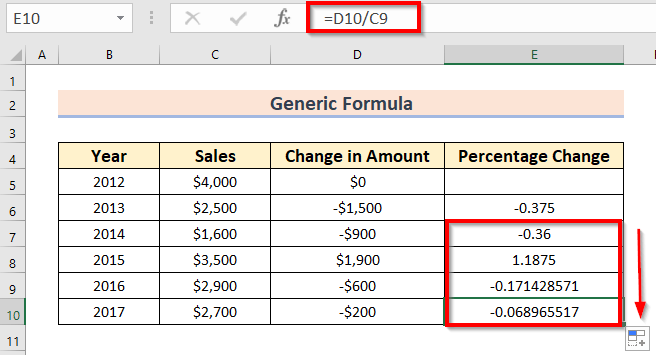
- هاڻي، توهان کي قيمت چونڊڻ جي ضرورت آهي E5:E10 .
- پوءِ، Home ٽئب مان > > توھان کي چونڊڻ گھرجي Percentage % آپشن جي ھيٺان نمبر سيڪشن.
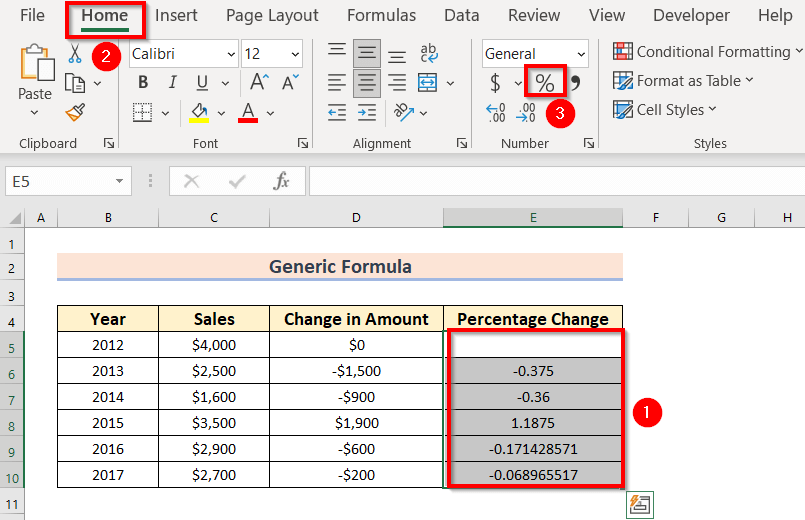
آخرڪار، توھان کي نتيجو ملندو. فيصد فارم.
45>
وڌيڪ پڙهو: سليم ۾ رجحان سيڪڙو ڪيئن ڳڻجي (آسان قدمن سان)<2
متغيرن جي گھڻن سيٽن لاءِ رجحان جي تجزيي جي حساب سان
هتي، مان توھان کي ڏيکاريندس ھڪڙو مثال متغيرن جي گھڻن سيٽن سان. ان کان علاوه، مان استعمال ڪندس TREND فنڪشن ٻيهر.
Steps:
- پهرين، هڪ مختلف سيل چونڊيو E5 جتي توهان حساب ڪرڻ چاهيو ٿا The رجحان تجزيو .
- ٻيو، لاڳاپيل فارمولا استعمال ڪريو E5 سيل ۾.
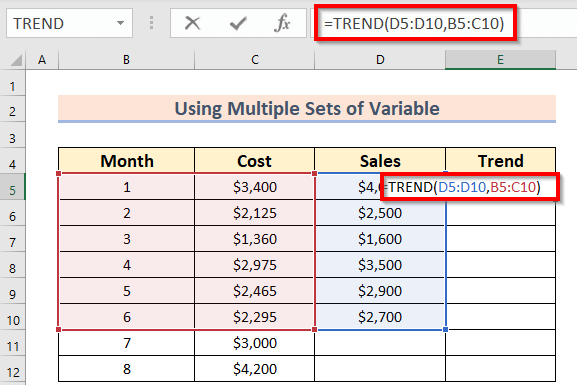
هتي، TREND گھٽ ۾ گھٽ چورس طريقو استعمال ڪندي ڏنل پوائنٽن سان ھڪڙي لڪير واري انداز ۾ ھڪڙي قيمت واپس ڪندو. هن فنڪشن ۾،
-
- D5:D10 ڄاڻايل منحصر متغير کي ظاهر ڪري ٿو، y .
- B5:C10 ڄاڻايل آزاد متغير کي ظاهر ڪري ٿو، x .
- هاڻي، توهان کي دٻائڻ گهرجي ENTER نتيجو حاصل ڪرڻ لاءِ.
هن وقت، توهان هيٺ ڏنل نتيجو ڏسندا.
47>
وڌيڪ، اڳڪٿي سيلز لاءِ جولائي جو مهينو ۽ آگسٽ ، توهان کي هيٺين قدمن تي عمل ڪرڻو پوندو.
- سڀ کان پهريان، هڪ مختلف سيل چونڊيو E11 جتي توهان چاهيو ٿا حساب ڪرڻ The رجحان تجزيي جي پيشگوئي قدر.
- ٻيو، لاڳاپيل فارمولا استعمال ڪريو E11 سيل ۾ .
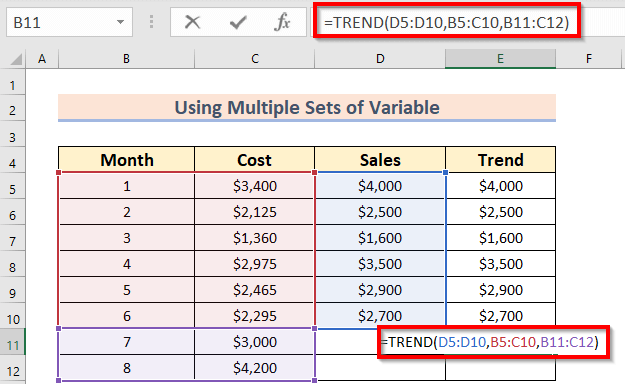
هتي، هن فنڪشن ۾،
-
- D5:D10 ڄاڻايل منحصر متغير کي ظاهر ڪري ٿو، y .
- B5:C10 ڄاڻايل آزاد متغير کي ظاهر ڪري ٿو، x .
- B11:C12 نئين آزاد متغير کي ظاهر ڪري ٿو، x .
- هاڻي، توهان کي دٻائڻو پوندو ENTER نتيجو حاصل ڪرڻ لاءِ.
آخرڪار، توھان ھيٺ ڏنل نتيجو ڏسندا.
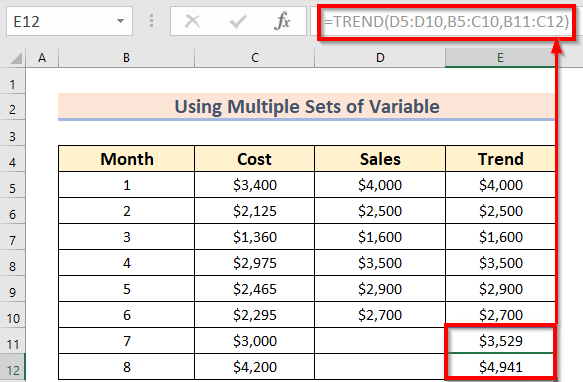
وڌيڪ پڙھو: Excel ۾ گھڻن رجحان لائنن کي ڪيئن شامل ڪيو (تڪڙي قدمن سان)
ياد رکڻ جون شيون
- TREND فنڪشن استعمال ڪرڻ جي صورت ۾، جيڪڏهن توهان جو Excel MS Office 365 کان پراڻو ورزن آهي ته پوءِ توھان کي ھيٺ ڏنل چيڪ استعمال ڪرڻ گھرجي استعمال ڪرڻ جو اشتهار ENTER نتيجو حاصل ڪرڻ لاءِ.
“CTRL + SHIFT + ENTER”
- ان کان علاوه، 1st طريقو بهترين اختيار آهي ڳڻپ ڪرڻ لاءِ رجحان جو تجزيو .
- وڌيڪ، جڏهن توهان ڏسڻ چاهيو ٿا بصري توهان جي اڳڪٿي ڪيل ڊيٽا جي نمائندگي، پوء توهان استعمال ڪري سگهو ٿا 2nd طريقو.
مشق سيڪشن
هاڻي، توهان مشق ڪري سگهو ٿاپنهنجي طرفان وضاحت ڪيل طريقو.
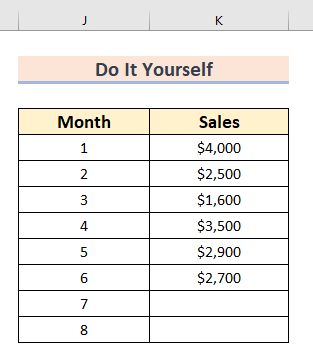
نتيجو
مون کي اميد آهي ته توهان کي هي مضمون مددگار ثابت ٿيو. هتي، مون وضاحت ڪئي آهي 3 طريقن جا ڪيئن حساب ڪجي Trend Analysis in Excel ۾. توهان ڏسو اسان جي ويب سائيٽ Exceldemy وڌيڪ Excel سان لاڳاپيل مواد سکڻ لاءِ. مهرباني ڪري، تبصرو، تجويزون، يا سوالن کي ڇڏي ڏيو جيڪڏهن توهان وٽ هيٺ ڏنل تبصري سيڪشن ۾ آهي.

